Dodawanie produktu do promocji w sklepie Shoper
Promocje dają możliwość przecenienia produktu o procent (%) lub kwotę wyrażoną w walucie, na wybrany przez Ciebie okres czasu. Po zakończeniu promocji, wraca regularna cena produktu.
- Instrukcja: jak utworzyć promocję dla produktu?
Ustawianie sortowania produktów w promocjach
Dotychczas kolejność produktów w module: Promocje (znajdującym się w: Wygląd i treści > Wygląd sklepu > Obecny szablon graficzny > Moduły) układała się od najwcześniej kończących się promocji. Z kolei na stronie promocji (widocznej pod linkiem: adrestwojegosklepu.pl/pl/promotions) sortowanie odbywa się według kolejności alfabetycznej od A do Z.
Nowe zarządzanie kolejnością produktów odbywa się osobno dla strony Promocje oraz modułu Promocje. Dzięki nowej opcji możesz samodzielnie decydować w jakiej kolejności wyświetlić klientom produkty w promocji w wymienionych dwóch miejscach.
- Więcej informacji: jak zarządzać kolejnością produktów w ofertach promocyjnych?
Pojedyncze i grupowe usuwanie produktów z promocji w sklepie Shoper
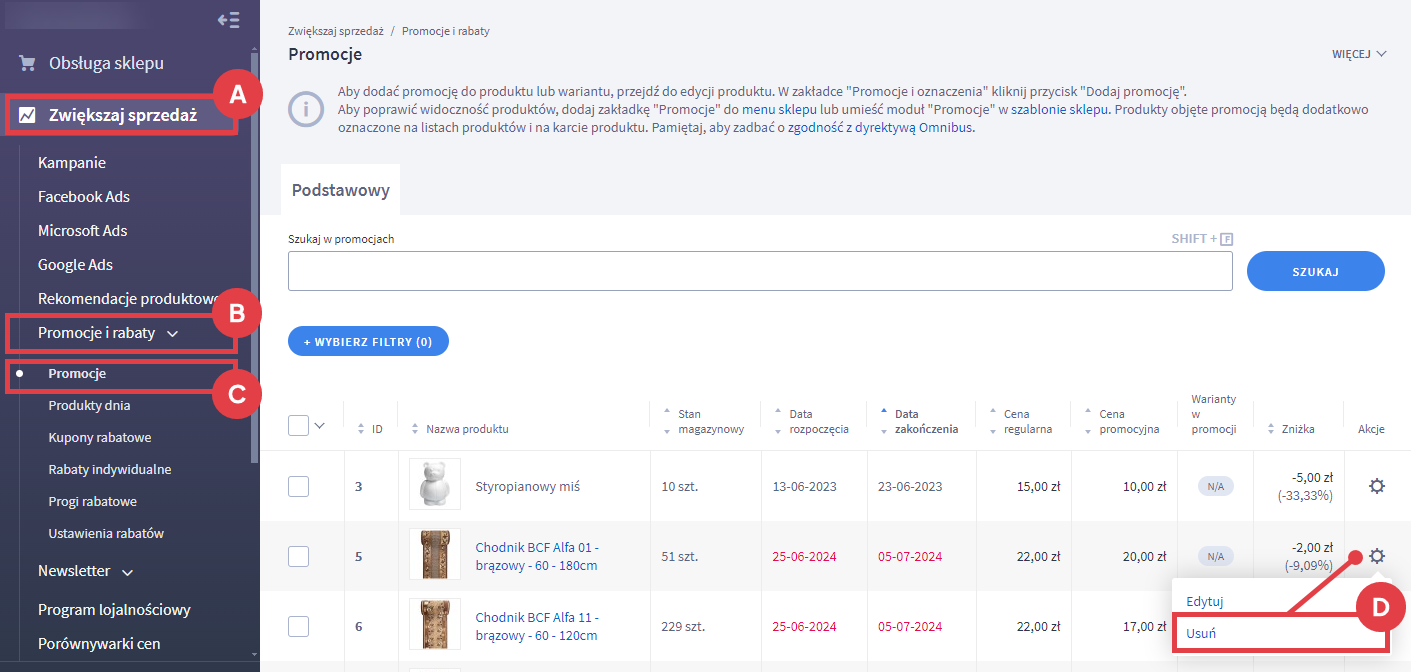
W celu usunięcia wielu produktów z promocji na raz, przy wybranych produktach zaznacz pola typu: checkbox (A), a następnie z pola akcji masowych wybierz: Usuń z promocji (B) i potwierdź decyzję klikając: WYKONAJ (C).
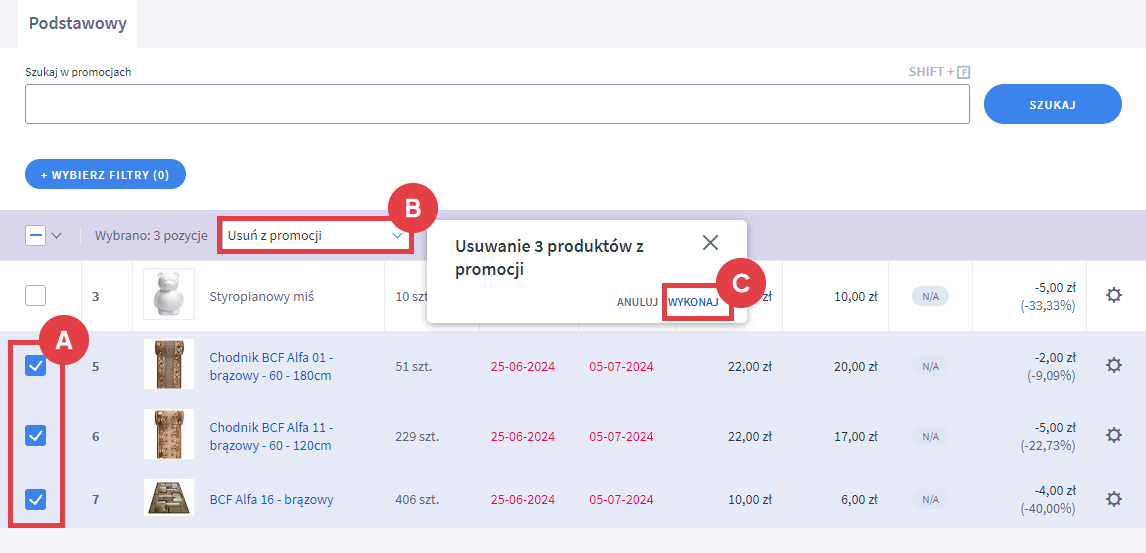
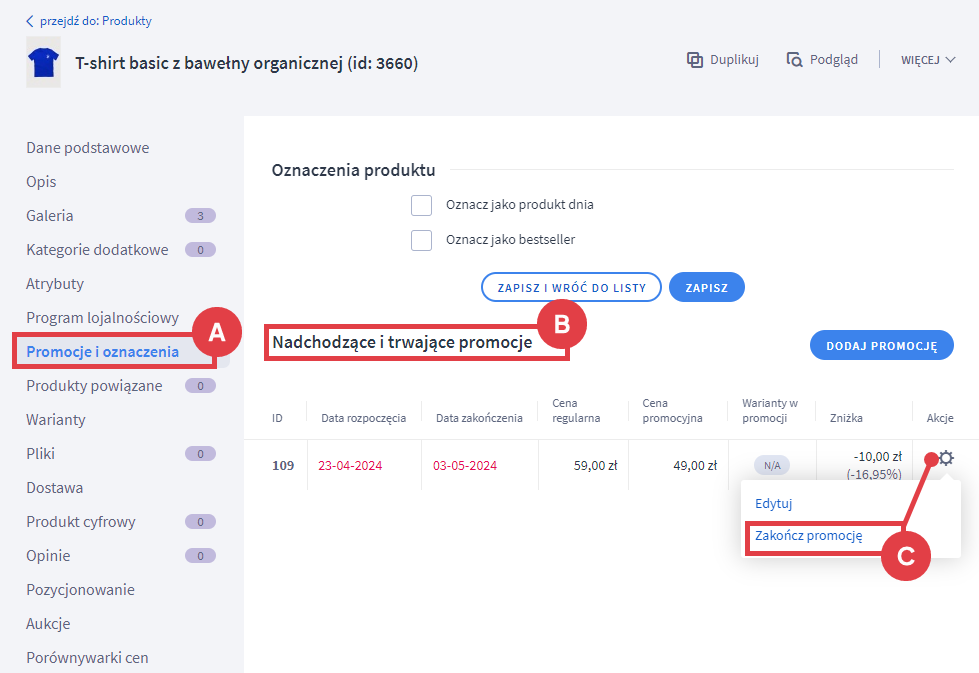
Aby dotrzeć do większej liczby klientów – wypromuj swoją ofertę z Facebook Ads.
Warto zapamiętać!
- Jak obniżyć cenę produktu w ramach promocji?
- Jak zmienić kolejność produktów promocyjnych?
- W jaki sposób można pojedynczo lub grupowo usunąć produkty z trwającej promocji w sklepie?